Windows에서 0x80010135 오류를 수정하는 방법
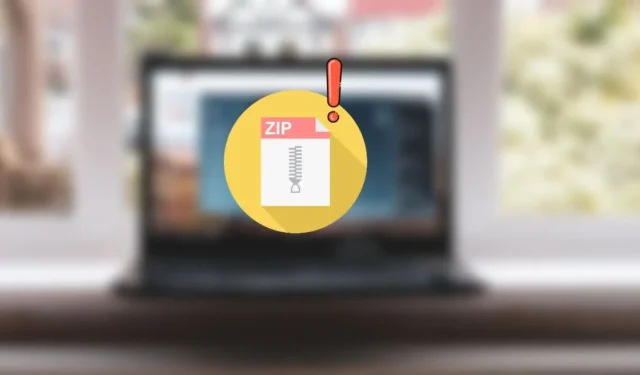
압축을 풀 때 0x80010135 오류 코드가 나타납니다. Windows 컴퓨터에 ZIP 파일이 있습니까? 오류가 발생하고 왜 발생하는지 모를 경우 성가신 일입니다. 추출할 때 이 문제를 해결하기 위해 사용 가능한 솔루션을 살펴보겠습니다. ZIP 파일.
1. 파일 이름 길이 줄이기
Windows API(Win32라고도 함)의 파일 경로 제한은 260자입니다. 즉, 파일 이름이 길고 파일에 액세스하기 위해 여러 하위 폴더를 검색해야 하는 경우 경로가 이 제한을 초과하여 “0x80010135 경로가 너무 김” 오류가 발생할 수 있습니다. 문제를 해결하려면 아카이브에 더 짧은 이름을 사용하십시오.
- 파일 탐색기를 실행하고 컴퓨터의 아카이브로 이동합니다.
- 파일을 선택하고 를 누른 F2다음 더 짧은 이름으로 파일 이름을 바꿉니다. 또는 를 클릭합니다. ZIP 파일 및 상단 메뉴 표시줄의 “이름 바꾸기” 아이콘. 아카이브 이름을 5~6자로 제한하는 것이 좋습니다.
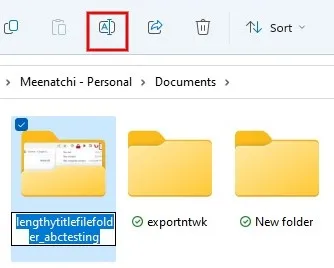
2. 루트 폴더에서 파일 추출
파일 이름을 변경한 후에도 여전히 0x80010135 오류가 표시됩니까? 파일에 상위/하위 폴더가 여러 개 있는 경우 파일 경로가 여전히 너무 길 수 있으므로 이름을 바꿔도 문제가 해결되지 않습니다. 이 문제를 해결하려면 압축을 푸는 것이 좋습니다. ZIP 파일을 루트 폴더에 넣습니다.
- 파일 탐색기를 시작하고 파일이 포함된 최종 하위 폴더로 이동합니다. 압축 파일.
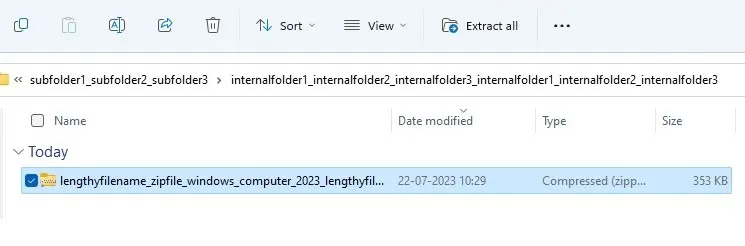
- 파일을 선택하고 를 누른 F2다음 더 짧은 이름으로 파일 이름을 바꿉니다. 또는 를 클릭합니다. ZIP 파일 및 상단 메뉴 표시줄의 “이름 바꾸기” 아이콘.
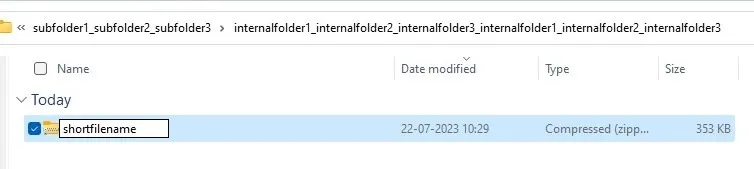
- 를 복사합니다. Ctrl+ 를 눌러 ZIP 파일을 만들 C거나 파일을 마우스 오른쪽 버튼으로 클릭하고 메뉴에서 “복사” 아이콘을 선택합니다.
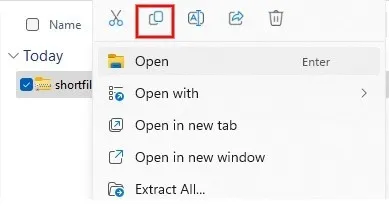
- “C:\” 또는 “D:\” 로 이동하고 파일 탐색기 상단 표시줄에 있는 Ctrl + 또는 “붙여넣기” 아이콘 을 눌러 파일을 루트 폴더에 붙여넣습니다 . V권한을 요청하는 대화 상자가 나타나면 “계속”을 클릭하여 폴더를 복사할 수 있는 관리 권한을 제공하십시오.
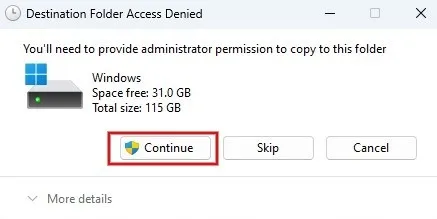
- 아카이브를 다시 추출하십시오. 작업은 성공적이어야 합니다.
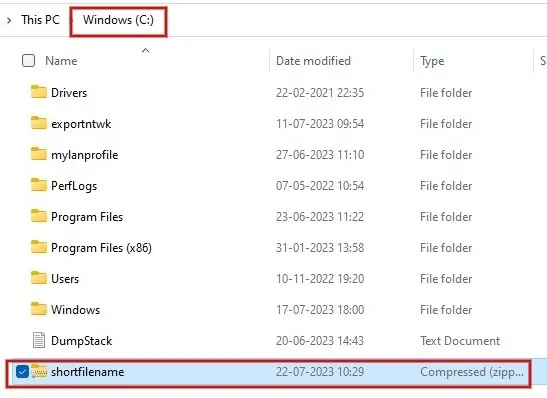
3. 긴 파일 경로 지원 활성화
위에서 본 것처럼 기본적으로 Windows는 파일 경로를 260자로 제한합니다. 그러나 긴 파일 경로에 대한 지원을 활성화하여 재정의할 수 있습니다.
레지스트리 편집기
- Win +를 눌러 R실행 대화 상자를 시작하고
regedit상자에 입력한 다음 “확인”을 클릭합니다.
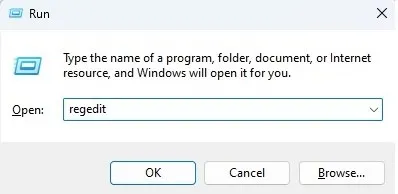
- 사용자 계정 컨트롤 팝업 대화 상자가 나타나면 “예”를 클릭합니다.
- 레지스트리 편집기에서 다음으로 이동합니다.
Computer\HKEY_LOCAL_MACHINE\ SYSTEM\CurrentControlSet\Control\FileSystem
왼쪽 탐색 패널에서
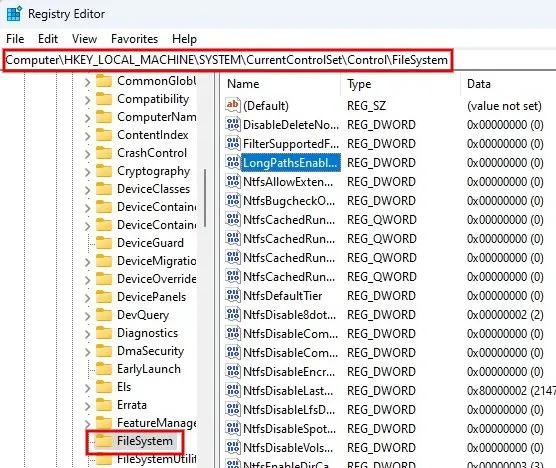
- 오른쪽 패널에서 “LongPathsEnabled” 필드를 두 번 클릭합니다. “값 데이터” 필드에서 값을 “1”로 설정하고 “확인”을 클릭하여 변경 사항을 저장합니다.
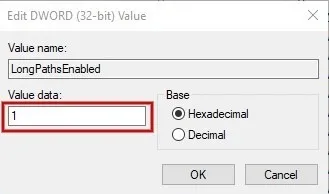
- 레지스트리 편집기를 종료하고 Windows 컴퓨터를 다시 시작하십시오. 동일한 파일을 추출하여 문제가 해결되었는지 확인하십시오.
윈도우 파워셸
레지스트리 편집기를 사용하는 이전 접근 방식이 너무 지루한 경우 대체 방법은 Windows PowerShell을 통해 긴 파일 경로를 지원하도록 설정하는 것입니다.
- Win+ 를 누르고 X팝업 메뉴에서 “단말기(관리자)”를 클릭합니다.
- 아래 명령을 입력하고 키를 누릅니다 Enter.
New-ItemProperty -Path "HKLM:\SYSTEM\CurrentControlSet\Control\FileSystem"-Name "LongPathsEnabled"-Value 1 -PropertyType DWORD –Force

그룹 정책 편집기
- 실행 대화 상자를 열고 입력하여
gpedit.msc그룹 정책 편집기를 엽니다.
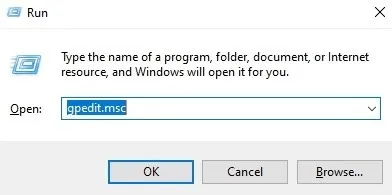
- 왼쪽 패널에서 “관리 템플릿”을 확장합니다.
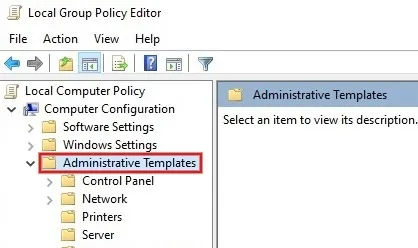
- “시스템 -> 파일 시스템”으로 계속 진행하고 오른쪽 패널에서 “Enable Win32 long paths”를 두 번 클릭합니다.
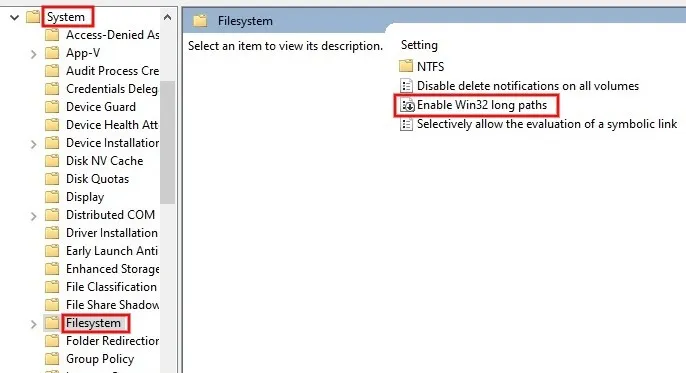
- “활성화” 라디오 버튼과 “적용 -> 확인” 버튼을 클릭하여 변경 사항을 저장합니다.
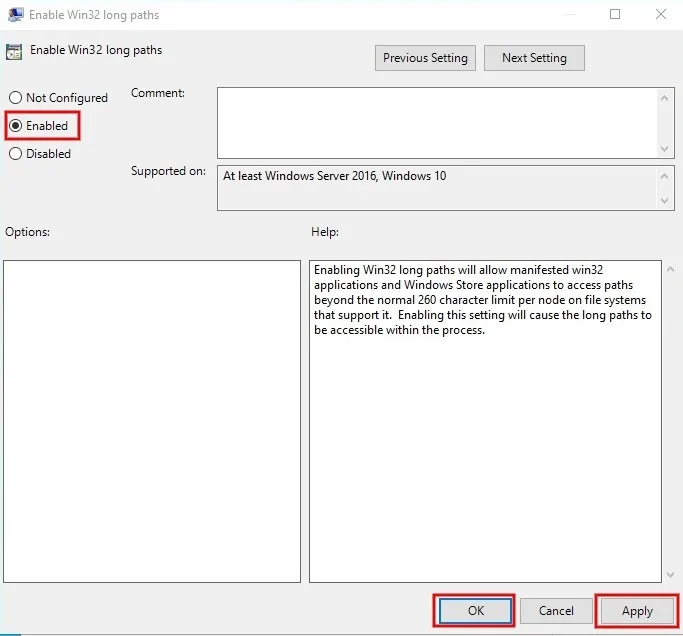
4. ZIP 파일을 다시 다운로드
때때로 손상된 파일로 인해 0x80010135 오류가 발생할 수 있습니다. 그런 경우라고 생각되면 공식 또는 신뢰할 수 있는 출처에서 아카이브를 다시 다운로드하고 다시 추출해 보십시오. 문제가 해결되었을 가능성이 있습니다.
5. 파일 추출을 위한 대체 도구 사용
이 오류를 제거하는 또 다른 빠른 해결 방법은 Winzip이 아닌 프로그램을 사용하여 아카이브 압축을 푸는 것입니다. 7-Zip 및 WinRAR은 모두 무료이며 추출에 대해 널리 신뢰받고 있습니다. ZIP 파일. 또는 온라인 도구를 사용하여 보관을 취소해 보십시오 .
적출. 번거로움 없는 ZIP 파일
이미지 크레디트: Unsplash 및 Flaticon . Meenatchi Nagasubramanian의 모든 스크린샷 .


답글 남기기